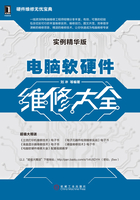
技巧20 Windows系统蓝屏故障解决
蓝屏是指由于某些原因,例如硬件冲突、硬件产生问题、注册表错误、虚拟内存不足、动态链接库文件丢失、资源耗尽等,导致驱动程序或应用程序出现严重错误,波及内核层。在这种情况下,Windows中止系统运行,并启动名为KeBugCheck的功能,通过检查所有中断的处理进程,同预设的停止代码和参数比较后,屏幕将变为蓝色,并显示相应的错误信息和故障提示的现象。
出现蓝屏时,出错的程序只能非正常退出,有时即使退出该程序也会导致系统越来越不稳定,有时则在蓝屏后死机。产生蓝屏的原因是多方面的,软、硬件的问题都有可能,排查起来非常麻烦。如图4-9所示为系统蓝屏画面。

图4-9 蓝屏画面
维修蓝屏故障
当出现蓝屏故障时,如不知道故障原因,首先重启电脑,接着按下面的步骤进行维修。
1)用杀毒软件查杀病毒,排除病毒造成的蓝屏故障。
2)在Windows系统中,打开“控制面板→管理工具→事件查看器”,在这里根据日期和时间重点检查“系统”和“应用程序”中的类型标志为“错误”的事件,如图4-10所示。双击事件类型,打开错误事件的“事件属性”对话框,查找错误原因,再进行针对性的修复,如图4-11所示。

图4-10 “事件查看器”对话框

图4-11 “事件属性”对话框
3)用“安全模式”启动,或恢复Windows注册表(恢复至最后一次正确的配置),来修复蓝屏故障。
4)查询出错代码,错误代码中“***Stop:”至“******wdmaud.sys”之间的这段内容是所谓的错误信息,如“0x0000001E”,由出错代码、自定义参数、错误符号3部分组成,具体错误信息对应的错误可以参考后面的表4-1。
维修虚拟内存不足造成的蓝屏故障
如果蓝屏故障是由虚拟内存不足造成的,可以按照如下的方法进行解决。
1)删除一些系统产生的临时文件、交换文件,释放硬盘空间。
2)手动配置虚拟内存,把虚拟内存的默认地址转到其他的逻辑盘下。
具体步骤如下。
1)单击“开始→控制面板→系统”,打开“系统”窗口,然后单击“高级系统设置”选项,打开“系统属性”对话框,如图4-12所示。

图4-12 “系统属性”对话框
2)单击对话框中“性能”设置框中的“设置”按钮,打开“性能选项”对话框,并在此对话框中单击“高级”选项卡,如图4-13所示。

图4-13 “性能选项”对话框
3)在“性能选项”对话框中单击“更改”按钮,打开“虚拟内存”对话框,单击取消“自动管理所有驱动器的分页文件大小”复选项的选择,如图4-14所示。

图4-14 “虚拟内存”对话框
4)在此对话框中单击“驱动器”文本框中的“D:”,然后单击“自定义大小”单选按钮,如图4-15所示。

图4-15 自定义大小
5)分别在“初始大小”和“最大值”栏中输入“虚拟内存”的初始值(如768)和最大值(如1534),然后,单击“设置”按钮,如图4-16所示。

图4-16 设置虚拟内存
6)在“虚拟内存”对话框、“性能选项”对话框和“系统属性”对话框中分别单击“确定”按钮,完成“虚拟内存”设置。
维修超频后导致蓝屏的故障
如果电脑是在CPU超频或显卡超频后出现蓝屏故障,则可能是超频引起的蓝屏故障,这时可以采取以下方法修复蓝屏故障。
1)恢复CPU或显卡的工作频率(一般将BIOS中的CPU或显卡频率设置选项恢复到初始状态即可)。
2)如果还想继续超频工作,可以为CPU或显卡安装一个大的散热风扇,再多加一些硅胶之类的散热材料,降低CPU工作温度。同时稍微调高一点CPU工作电压,一般0.5V即可。
维修光驱读盘时被非正常打开导致蓝屏的故障
如果电脑光驱正在读盘时,因误操作打开而导致蓝屏故障,一般是由于电脑读取数据出错引起的。这种蓝屏故障的解决方法如下。
1)将光盘重新放入光驱,让电脑继续读取光盘中的数据。
2)如果蓝屏故障自动消失,则故障排除;如果蓝屏故障没有消失,接着按Esc键即可消除蓝屏故障。
维修系统硬件冲突导致蓝屏的故障
系统硬件冲突通常会导致冲突设备无法使用或引起电脑死机蓝屏故障。这是由于电脑在调用硬件设备时,发生错误引起的蓝屏故障。这种蓝屏故障的解决方法如下。
1)首先排除电脑硬件冲突问题,依次单击“控制面板→系统→设备管理”,打开“设备管理器”窗口,检查是否存在带有黄色问号或感叹号的设备。
2)如有带黄色感叹号的设备,先将其删除,并重新启动电脑,然后由Windows自动调整,一般可以解决问题。
3)如果Windows自动调整后仍未解决蓝屏故障,可手工进行调整或升级相应的驱动程序。如图4-17所示为调整冲突设备的中断。

图4-17 调整冲突设备
维修注册表问题导致蓝屏的故障
注册表保存着Windows的硬件配置、应用程序设置和用户资料等重要数据,如果注册表出现错误或被损坏,通常会导致蓝屏故障发生。这种蓝屏故障的解决方法如下。
1)用安全模式启动电脑,之后再重新启动到正常模式,一般故障会解决。
2)如果故障依旧,可用备份的正确的注册表文件恢复系统的注册表,即可解决蓝屏故障。
3)如果还是不行,就得重新安装操作系统。
维修各种蓝屏错误代码的故障
蓝屏故障出现时,通常会出现相应的出错代码,错误代码中“***Stop:”至“******wdmaud.sys”之间的这段内容是所谓的错误信息,如:
***STOP:0x0000001E(0x80000004,0x8046555F;0x81B369D8,0xB4DC0D0C)KMODE_EXCEPtion_NOT_HANDLED
蓝屏错误提示信息中的“0×0000001E”即为错误代码。通常每个错误代码都有相应的错误信息,只要了解错误代码对应的错误信息,一般可找到蓝屏故障的原因。
部分错误信息代码和含义如表4-2所示。可参考相关资料。
表4-2 蓝屏故障部分错误信息代码和含义
